MindManager是一款很好用的思维导图软件,里面有非常多的实用功能,小编和大家分享下mindmanager使用方法,主要从怎么在MindManager 15中实现多行文字输入?MindManager 15中文版怎么改变分支主题的间距?以及MindManager15中链接怎么使用?这三个方面来介绍给大家,希望能很好的帮助你使用这款软件哦!
怎么在MindManager 15中实现多行文字输入?
从一个纯文本格式的文档内复制粘贴多行文字到MindManager 15的主题框内,你会发现原本的多行文字变成导图的多行子分支。

这显示不是我们要的多行文字,为了实现多行文字输入需要使用快捷键操作,Shift+Enter。当需要转行时,点击Shift+Enter,光标自动切换到下一行。

MindManager 15版本还暂时不支持竖排文字,如果安排的竖排文字不多的话,可以考虑使用快捷键Shift+Enter来实现。
MindManager 15中文版怎么改变分支主题的间距?
MindManager 15中文版思维导图的间距是可以改变的,用户可以根据自己的需求进行重新设定。思维导图的间距分为两种,一种是到上层级主题的距离,另一种是同层级的主题间距离。
间距设定在更改主题格式中的子主题布局中,右击选择更改主题格式即可打开。

在更改主题格式对话框内选择子主题布局。
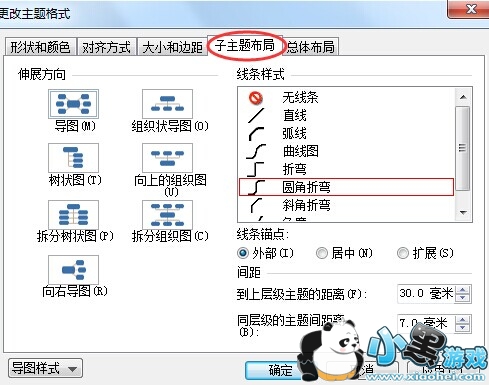
在右下角的间距处即可改变参数,然后点击应用。如需将设定好的参数保存为默认状态,点击导图样式,选择在默认主题保存该导图,最后点击确定即可。
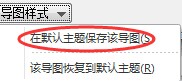
MindManager15中链接怎么使用?
链接功能归纳在开始中的超链接,点击超链接下的倒置三角,打开链接下拉菜单。

添加超链接:用于添加超链接。点击添加超链接,可打开添加超链接的对话框。
编辑超链接:用于编辑超链接。点击编辑超链接,打开的对话框同样是添加超链接对话框。其实,打开添加超链接最简便的方法是使用快捷键操作:Ctrl+K。可添加的超链接分为四种类型,分别是已有文件或网页、导图中主题、新建文档、邮件地址。这四种类型在此不作详解,将在接下来的教程中对其进行演练操作。目前关于添加超链接可参考文章如何在Mindjet MindManager思维导图软件中添加超链接

管理超链接:用于管理添加的超链接,可对链接进行打开、添加、编辑、移至顶部、删除的操作。

检查文件&文件夹超链接:用于检测文件和文件夹中的超链接,此操作不常用。
链接使用内置浏览器:指的是打来链接时使用MindManager15的内置浏览器。MindManager的过人之处在于各项功能都有所体现,功能之间的结合产生更大的便利。默认状态下,前面打勾,取消前面的勾,则使用外部浏览器打来链接。
| 软件名称: | 思维导图制作软件mindmanager 201515.0.0160中文版 |
| 软件大小: | 71.6M  |
| 下载地址: | http://www.pc6.com/softview/SoftView_58828.html |





 火星瓦瓦数字藏品交易平台最新v1.0.14手机版安装
火星瓦瓦数字藏品交易平台最新v1.0.14手机版安装 好奇绘本软件v1.0.0永久免费版安装包
好奇绘本软件v1.0.0永久免费版安装包 爱玩实时变声器v3.0纯净无广告版安装包
爱玩实时变声器v3.0纯净无广告版安装包 OpenAI最新模型sora手机版v1.0极速安装
OpenAI最新模型sora手机版v1.0极速安装 Hay全球交友app手机客户端在线安装
Hay全球交友app手机客户端在线安装